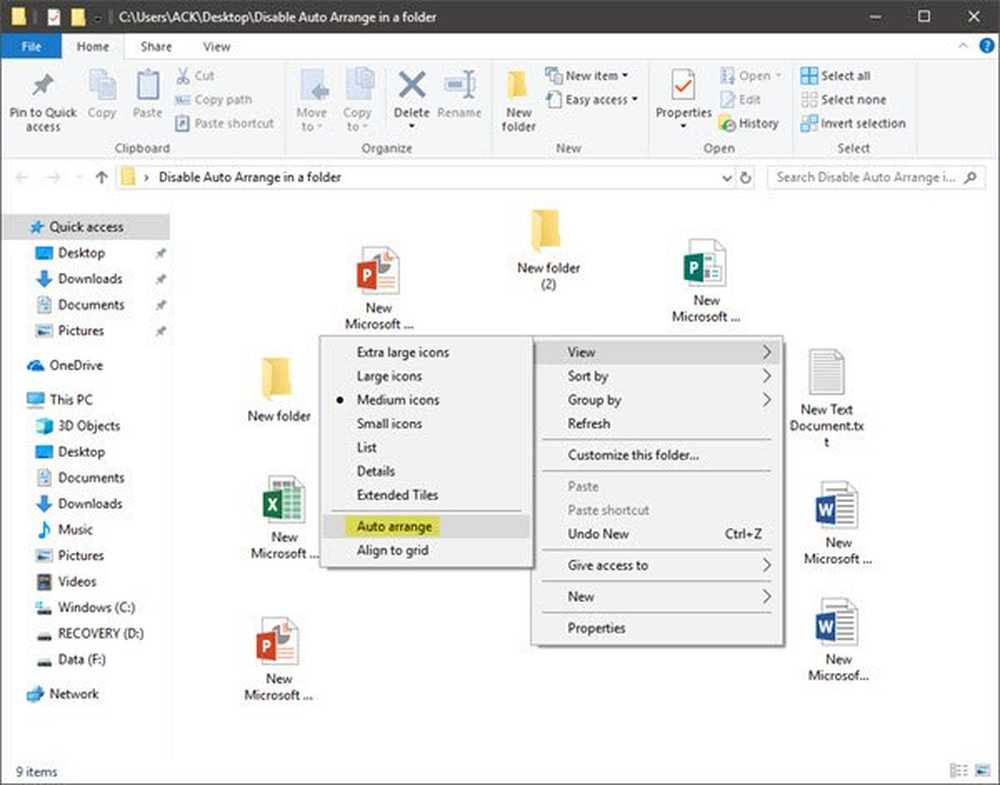Come disabilitare i pop-up fastidiosi sui nuovi computer OEM Windows

Quando acquisti un nuovo laptop o computer Windows, viene fornito con molti software di prova e crapware preinstallati. Avresti notato che, dopo un certo periodo di tempo, inizi a vedere i pop-up e i promemoria che ti chiedono di fare una cosa o l'altra.
La maggior parte dei computer OEM OEM preinstallati ha determinate attività impostate per ripetersi, a un intervallo di tempo preimpostato. Mentre alcuni potrebbero effettivamente essere utili, la maggior parte potrebbe infastidirti in larga misura. Potrebbe essere il fastidioso pop-up Easy Internet Sign-Up che si apre ogni mezz'ora, quando si è connessi a Internet o il pop-up per programmi di garanzia estesi o altri. Forse uno dei tuoi periodi di prova di alcuni dei tuoi trialware è scaduto e continua a tormentarti per acquistare la versione completa ... potrebbe essere qualsiasi cosa!
Disattiva i pop-up fastidiosi sul nuovo PC Windows
La prima cosa da fare sarebbe aprire il tuo pannello di controllo e disinstallare tutti questi software non hai bisogno. Nota il nome del software che sta dando questi promemoria pop-up e se sei sicuro, non è necessario, disinstallarlo. Abbiamo già parlato di come esorcizzare il tuo nuovo PC Windows e alcuni Strumenti gratuiti per la rimozione di Crapware questo ti aiuterà a farlo.
Una volta che hai fatto questo, è probabile che tu non veda alcun pop-up. Ma se vedi ancora alcuni fastidiosi pop-up, c'è qualcos'altro che dovrai fare. Dovrai rimuovere il attività pianificate nascoste! Alcuni sviluppatori di software e crapware sono intelligenti: nascondono un compito così ripetitivo! Ma in questo post ti mostreremo come puoi eliminare anche questi compiti nascosti.
Rimuovi attività pianificate nascoste
Ora se non trovi nulla nell'aggiunta rimuovi i programmi, cancelli la cartella del programma, e tuttavia trovi ancora questi pop-up che appaiono sullo schermo del tuo computer, il posto dove cercare è sotto ATTIVITÀ SCHEDULATE NASCOSTE.
Accedi come amministratore, vai a "Pannello di controllo", fai clic sul link "Strumenti di amministrazione" e dall'elenco delle opzioni visualizzate seleziona Agenda.

Sul lato destro, seleziona Visualizza e poi scegli Mostra attività nascosta opzione. Cerca il compito sotto Attività attive e fai doppio clic su di esso.
Verrà aperta una nuova finestra. Sul lato destro, vedrai l'opzione per disabilitare o rimuovere l'attività.

Come un esempio casuale, se è presente qualche PC Doctor o un'attività che ti irrita, disattivala o rimuovila da qui.
In questo modo è possibile disabilitare qualsiasi attività indesiderata o fastidiosa, disattivando le attività pianificate nascoste dall'Utilità di pianificazione.